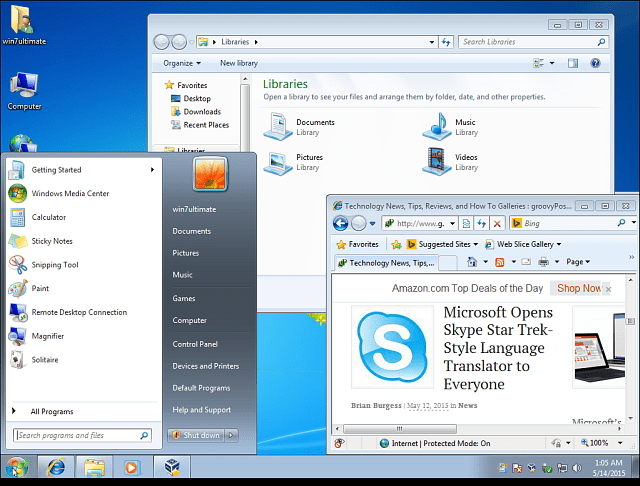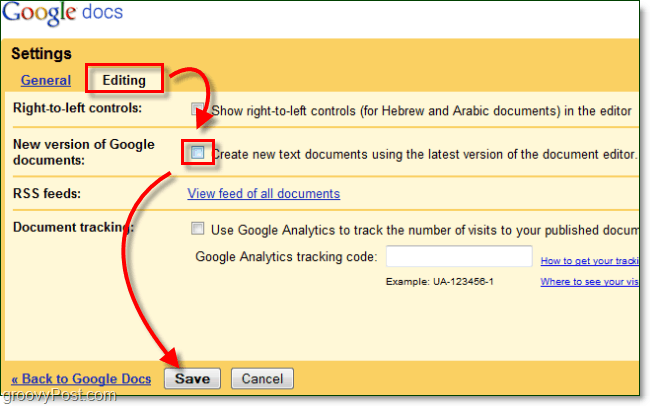Zkontrolujte chyby systému Windows 10 pomocí nástroje pro diagnostiku paměti
Microsoft Windows 10 / / March 18, 2020
Chyby paměti mohou v systému Windows existovat bez varovných signálů. Zde je návod, jak pomoci najít chyby pomocí vestavěného nástroje Windows Diagnostics Memory.
Kdykoli se počítač nebo zařízení spustí, nestabilní; existuje mnoho proměnných, které je třeba zvážit. Neustálé havárie, jako je například obrazovka s výpisem stavu nechvalně známé paměti nebo selhání aplikace, mohou být příznaky možného poškození paměti. To může mít za následek poškození souborů nebo nefunkční systém. Ať už kupujete nebo stavíte nový počítač, mohou existovat chyby paměti bez jakýchkoli včasných varovných signálů. Od systému Windows Vista je společnost Microsoft součástí nástroje pro diagnostiku paměti, který umožňuje kontrolu chyb. Předtím museli uživatelé záviset na nástrojích třetích stran, jako je
Od systému Windows Vista je společnost Microsoft součástí nástroje pro diagnostiku paměti, který umožňuje kontrolu chyb. Předtím museli uživatelé záviset na nástrojích třetích stran, jako je memtest86 +, což může být také užitečné. V tomto článku vám ukážeme, jak používat nástroj pro diagnostiku paměti Windows zabudovaný do systému Windows 10.
Nástroj pro diagnostiku paměti systému Windows vyhledává chyby RAM
Pokud můžete zavést na Windows 10 na ploše klikněte na Start a poté na typ:Paměť, stiskněte klávesu Enter na klávesnici. Nástroj Diagnostika paměti nabízí dvě možnosti; můžete okamžitě restartovat a začít skenovat, nebo můžete naplánovat skenování při příštím spuštění počítače.
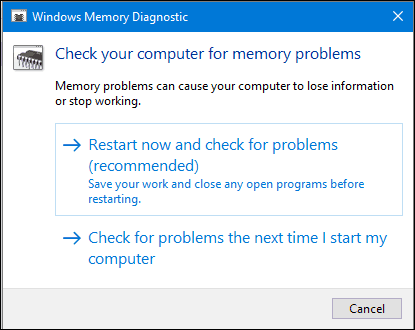
Po restartování počítače bude počítač zaveden do diagnostického nástroje Windows Memory. Systém Windows provede několik testů, aby zkontroloval problémy s pamětí. Zprávy o stavu indikují, zda je zjištěn problém. Po dokončení systém Windows restartuje počítač automaticky.
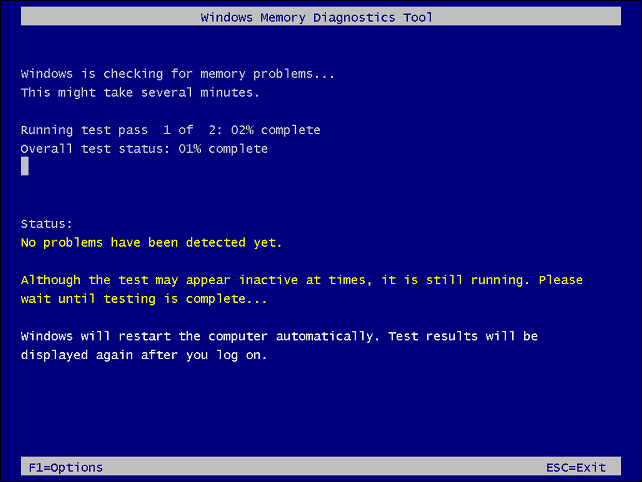
Po restartování se na ploše zobrazí upozornění, zda byly nalezeny chyby paměti.
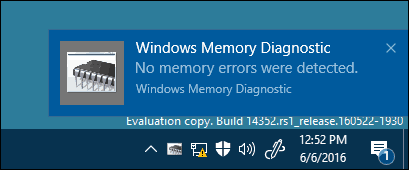
V předchozích verzích systému Windows obsahovalo instalační médium systému Windows možnost skenovat paměťové moduly; pokud se vám nepodařilo úspěšně spustit systém Windows. Jako náhradu lze použít nástroj jiného výrobce, například memtest86 +. Pokyny naleznete v předchozím článku jak používat memtest86 +.
Existují i další diagnostické testy, které si uživatelé mohou vyzkoušet, například střídání paměťových modulů v různých paměťových bankách, aby zjistili, zda se systém bootuje úspěšně. Výměna modulů může také pomoci izolovat poškozený modul. Prach může být někdy možnou příčinou korupce. Některé z těchto problémů lze vyřešit použitím konzervovaného vzduchu k vyčištění paměťových bank.